- Astuces & Conseils sur Montage Vidéo
- Essai gratuit Essai gratuit
Comment Fusionner Plusieurs Fichiers Xvid en un seul
Aug 13, 2025
Vous avez obtenu des segments séparés Xvid d'un film et vous souhaitez les rassembler en un seul fichier ? Vous aurez alors besoin d'un outil de mixage comme Wondershare Filmora. Avec cet outil, vous pourrez fusionner tous vos fragments de films ensemble. Si vous souhaitez ajouter des effets de transition ou une intro/crédits pour rendre le tout plus harmonieux, vous pouvez utiliser l'un des 300+ modèles disponibles gratuitement. De plus, vous pouvez directement exporter vos fichiers Xvid combinés en DVD, plus besoin de logiciel à part pour créer votre DVD.
Téléchargez gratuitement la version d'essai gratuite de Wondershare Filmora et suivez le guide détaillé ci-dessous. Les captures d'écrans sont basées sur Windows. Pour effectuer l'opération sur Mac avec Wondershare Filmora pour Mac, les étapes sont les mêmes. Assurez-vous simplement d'avoir la bonne version.
 Sécurité vérifiée
Sécurité vérifiée1Importer les fichiers Xvid
Pour importer les fichiers Xvid, vous avez deux options :
- Cliquez sur "Importer" pour parcourir les fichiers de votre ordinateur, puis maintenez Ctrl ou Shift pour sélectionner tous les segments à importer.
- Glissez et déposez les fichiers Xvid directement dans la fenêtre du programme.
Si vous souhaitez ajouter des images ou des audios à fondre parfaitement dans votre vidéo, allez-y ! Tous les formats classiques audio et images sont supportés.
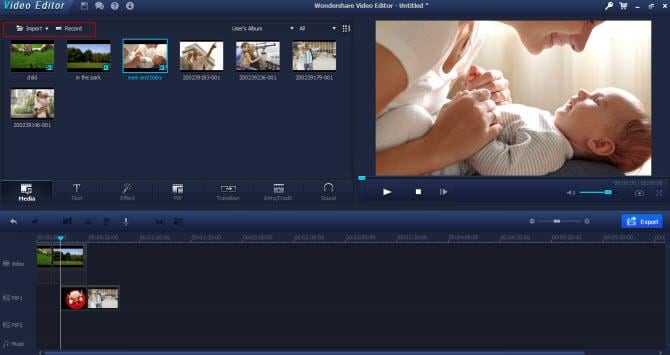
2Fusionner les vidéos Xvid par un glisser-déposer
Après avoir chargé les fichiers Xvid, ils apparaîtront comme des vignettes dans l'album utilisateur. Pour les fusionner, il suffit de les glisser sur la frise un par un. Ils seront alors fusionnés sans espace vide. Cliquez sur l'icône Lecture pour voir vos fichiers jouer sur l'écran de droite.
Pour réarranger leur ordre, glissez l'élément vidéo vers la droite ou la gauche. Attention : ne lâchez pas le segment sur un autre clip, cela risquerait de le découper pour insérer la vidéo à la position désignée.

3Améliorer les vidéos Xvid fusionnées (optionnel)
Avant d'exporter vos vidéos Xvid fusionnées, vous pouvez travailler sur vos vidéos pour les personnaliser. En tant que programme d'édition puissant mais simple, Wondershare Filmora vous permet de :
- Faire de l'édition basique : Découper, Rogner, Couper, Découper, Pivoter, Ajuster la luminosité, le contraste, la teinte, l'audio, etc.
- Personnaliser vos vidéos: Ajouter des transitions, effets, sous-titres, PiP, intro/Crédits, musique de fond. Plus de 300 modèles sont fournis.
- Éditer comme un pro : Avec les outils intégrés comme les Jump Cut, Face Off, Mosaïque, Tilt-Shift, Flash & Hold, vous pouvez faire passer votre édition vidéo à un tout autre niveau.
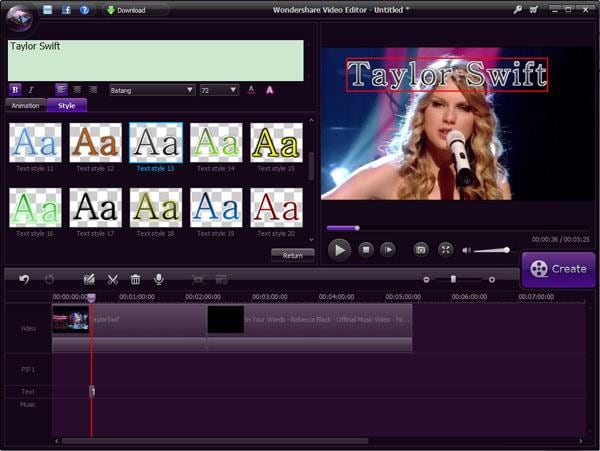
4Exporter les fichiers Xvid fusionnés
Après avoir fait les modifications nécéssaires, vous pouvez prévisualiser votre contenu. Si vous êtes satisfait, cliquez sur le bouton "Créer" pour sauvegarder votre travail. Dans la fenêtre de sortie, choisissez le format désiré parmi les formats les plus populaires comme WMV, MP4, AVI, MOV, MPG, FLV, etc. De plus, vous pouvez accéder aux "Paramètres Avancés" pour choisir l'encodage et la résolution comme par exemple 1280x720, 640x480, 1920x1080, et bien plus.
Vous souhaitez graver votre fichier sur un DVD pour pouvoir le lire sur un lecteur DVD classique ou une TV grand écran ? Cliquez sur l'onglet DVD et choisissez un Ratio de 16:9 ou 4:3 pour créer facilement votre DVD.
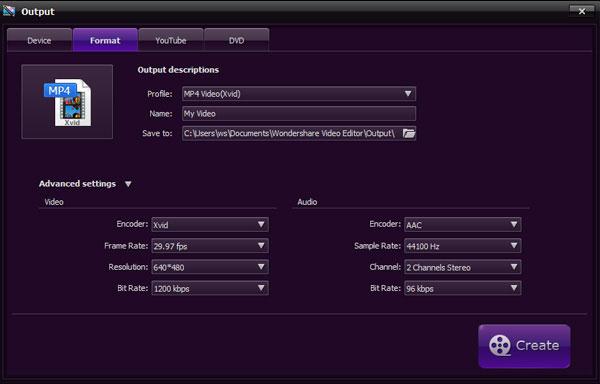
Et voilà. Téléchargez Wondershare Filmora et commencez dès maintenant !
 Sécurité vérifiée
Sécurité vérifiéeAjoutez un logo ou un filigrane texte à n’importe quelle vidéo en quelques minutes. Découvrez des méthodes IA et manuelles, des idées créatives et des conseils de pro pour un placement, une opacité et un style parfaits.
by Marion Dubois Dec 02, 2025 10:44 AM
Découvrez comment ajuster facilement la vitesse de lecture dans VLC : accélérez, ralentissez ou appliquez des modifications permanentes. En plus, voyez pourquoi Filmora propose des effets de vitesse plus fluides et cinématiques, pour un résultat simple et professionnel.
by Marion Dubois Oct 20, 2025 15:18 PM
Si vous essayez de créer du texte flottant avec After Effects, vous êtes au bon endroit. Découvrez comment ajouter cet effet à votre texte comme un pro dans ce guide complet.
by Marion Dubois Oct 20, 2025 15:18 PM
Vous cherchez des moyens de recadrer vos vidéos en cercle ? Cet article vous présente trois méthodes uniques.
by Marion Dubois Oct 20, 2025 15:18 PM
Nous vous montrerons comment exporter des vidéos dont le rapport hauteur/largeur correspond aux téléchargements de vidéos Instagram.
by Marion Dubois Aug 13, 2025 11:38 AM
Comment enregistrer une vidéo de l'écran Mac ? Comment faire des captures d'écran vidéo et audio sur Mac ? Trouverez le top 5 logiciels.
by Marion Dubois Jul 04, 2025 15:22 PM

